Инсталиране на драйвери и програми за ASUS
Това ръководство показва в детайли как да инсталирате всички драйвери и помощни програми за лаптопи, нетбуци и неттоп Asus.
кратко въведение
Това ръководство е логично продължение на материалите по Инсталиране на Windows: често
Това ръководство ще бъдат обсъдени по-подробно процеса на инсталиране на драйвери и помощни програми за Asus лаптопи. Тя обикновено е същата, както за всеки друг лаптоп, но има свои собствени характеристики. За тях, както и че ще се съсредоточи в тази статия.
И така, нека започнем.
Инсталиране на драйвери
След като инсталирате Windows, трябва да инсталирате драйверите и помощни програми. Без тях вашия лаптоп, нетбук, PC или подобно устройство няма да работи ефективно. Не защото всеки костюм, не работи, когато играчки спирачките на мрежата, няма звук, за да регулирате осветеността не работи.
Когато всички драйвери и помощни програми, за да бъде изтеглен, можете да продължите да ги инсталирате.
Започнете стои с инсталирането на драйвера за чипсет и система логика. Този драйвер е необходимо в продължение на много системни устройства като USB порта, вътрешен автобуси SMBus, PCI Express, и така нататък. се изисква инсталацията му.
След инсталиране на драйвера на мрежовата карта, Wi-Fi-адаптер, четец на карти, тъчпад, уеб камера и други устройства. Инсталационният процес е доста стандартни драйвери за данни. Преди да инсталирате драйверите за Wi-Fi не е прекалено мързеливи, за да разберете кой модел на безжичен адаптер е инсталиран на ръководството в първия пост на теми: драйвери за Wi-Fi. и след това да инсталирате правилния драйвер. С камера в общи линии подобна история. Как да се идентифицира модела и да инсталирате драйвера за уеб камерата, е описано подробно в ръководството: Намерете и да инсталирате драйверите за уеб камера.
Забележка: с въпроси за инсталиране на драйвери за мрежовите карти и Wi-Fi, не искам да се справи тук: Решаване на проблеми с драйверите на мрежовата карта, както и Wi-Fi. Въпроси относно драйверите за уеб-камера, можете да изложени тук: Решаване на проблеми с уеб-камера. На други устройства, моля, обърнете се към общия тема: Решаване на проблеми с намиране и инсталиране на драйвери.
Ние сега се процедира, за да инсталирате драйверите на системата и приложенията Asus.
Инсталиране на комунални услуги Asus ATK
ATK полезност, предназначени за нормална работа на допълнителни бутони, клавишни комбинации, промени в обема на изображения, яркостта и други настройки на екрана и така нататък. Инсталирайте задължително.
На този етап, ние се нуждаем от основен набор от Asus комунални услуги (изтегляне / изтегляне). Първо, опитайте да инсталирате ATK пакет. Ако инсталирате в проблеми, а след това ще се постави на опашката: ATK0100. ATK Generic Function Service. ATK Hotkey. ATK Media и ATK OSD. На новите лаптопи Asus ATK пакет обикновено се инсталира без проблеми на по-възрастен трябва да сложите в отделна програма. Нека разгледаме този процес по-подробно.
В това устройство Device Manager изглежда така:
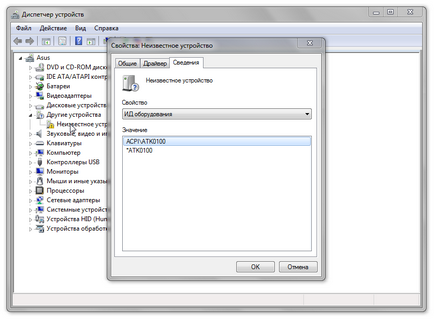
Сложете го на водача:
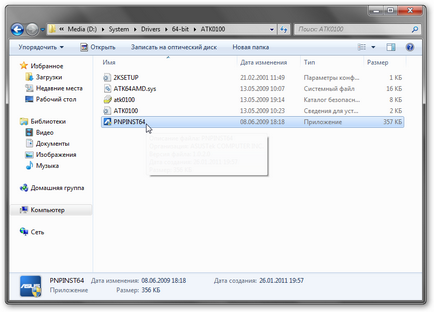
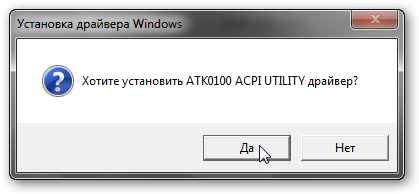
В резултат на това водачът трябва да се инсталира:
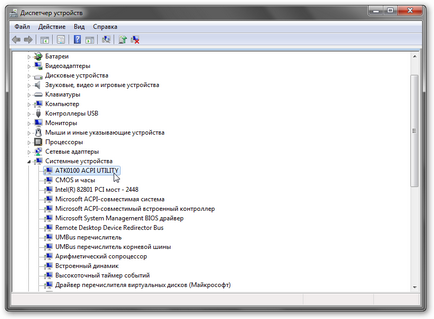
Важна забележка: Ако не можете да инсталирате драйверите за това устройство чрез инсталатора, можете да опитате да го набутам през драйвера, щракнете върху Обновяване в Device Manager. При подобряването определите папка с драйвери ATK0100.
Освен ATK0100 трябва да инсталирате и KBFilter или клавиатура филтър. Той е предназначен за правилните комбинации обработка на системата на Fn на клавиатурата.
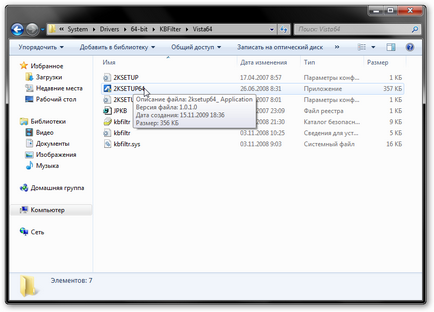
След инсталацията рестартирайте бележника:

След това сложете AGFNEX или ATK Generic Function Service
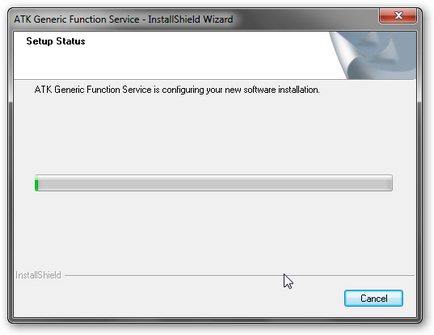
След това ние поставяме ATK Hotkey. се изисква Тази помощна програма за клавишните комбинации функции с Fn:
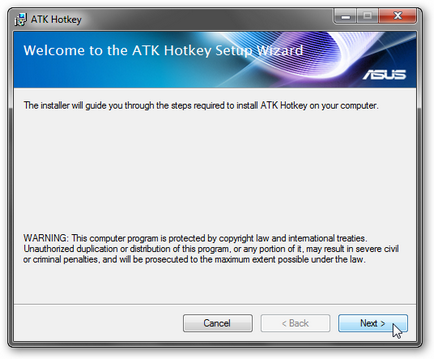
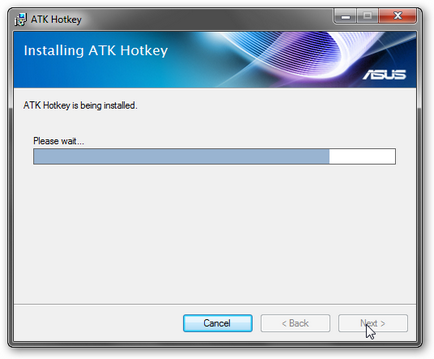
Сега настроите помощната програма за работа с мултимедийни клавиши - ATK медиите:
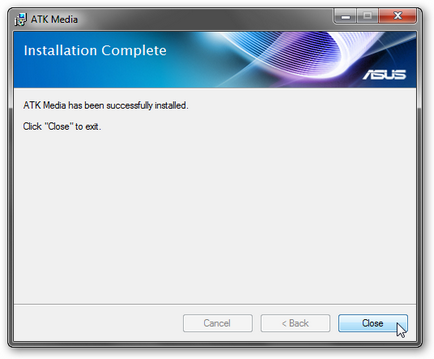
А визуална индикация за промяна на яркостта и други функции, определени полезност ATK OSD:
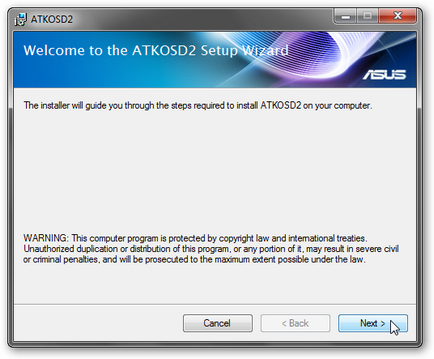
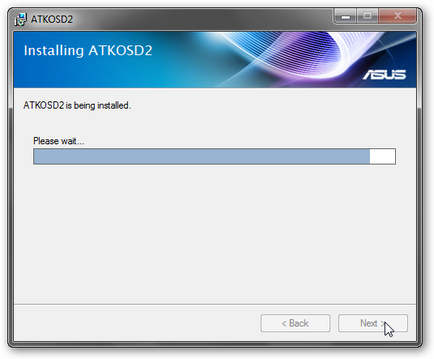
Инсталиране на комунални услуги Asus
След ATK комунални услуги може да продължат, за да инсталирате Wireless Console:
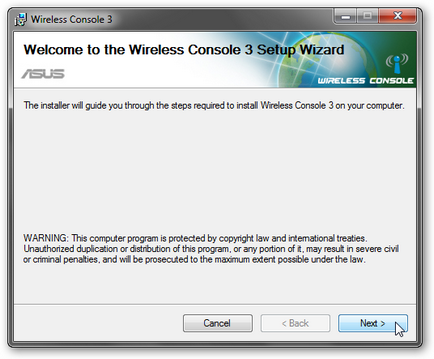
Именно тази програма е била и изключване на Bluetooth. Wi-Fi и други безжични адаптери. Ако имате Bluetooth-адаптер и други устройства, след което включете ги:
Те трябва да се появи в диспечера на устройствата:
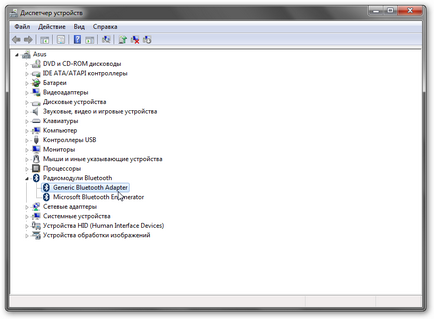
Ето защо аз слагам за настройка на Bluetooth адаптер и 3G-модем в края. Поставете водача на изключен устройство е трудно. С Wi-Fi ситуация е малко по-различна. Той се свързва към шината PCI и винаги се вижда в системата. Шофьор Ето защо тя може да се оправи. Bluetooth, 3G и 4G модеми обикновено са свързани с вътрешния USB. Ако те са с увреждания, тяхната система никога не го вижда.
След инсталирането на драйверите на системата Bluetooth ще е приблизително на устройството:
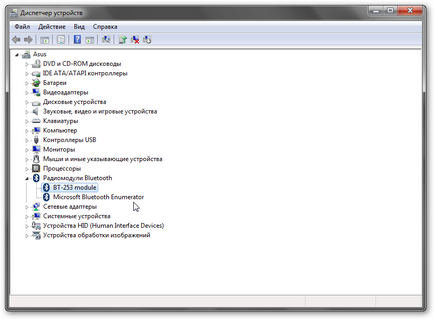
Важна забележка: струва си да се има предвид, че много лаптопи Bluetooth адаптер, не на всички. Наличието на бутони и превключватели на бележника все още не гарантира реалното съществуване на адаптера в лаптопа. Всички въпроси, свързани с Bluetooth адаптер, можете да изложени тук: Решаване на проблеми с драйвери и работа с Bluetooth адаптер.
Ако желаете, можете да настроите помощната програма за работа с камерата Asus LiveFrame. програма за управление на захранването Asus Power4Gear. полезност за управление на цветови профили Asus Splendid Монитор и други комунални услуги
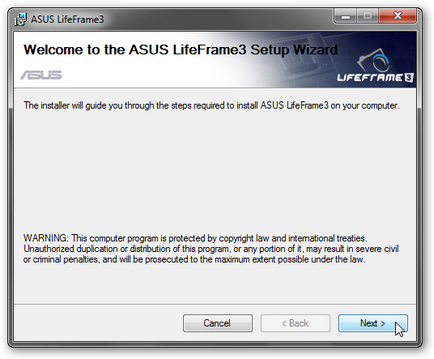
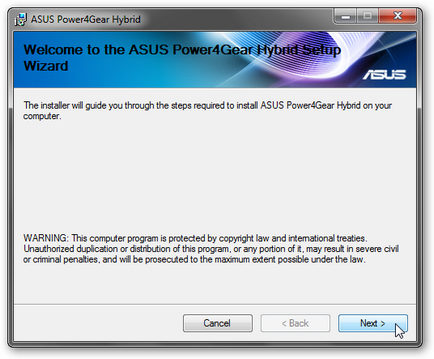
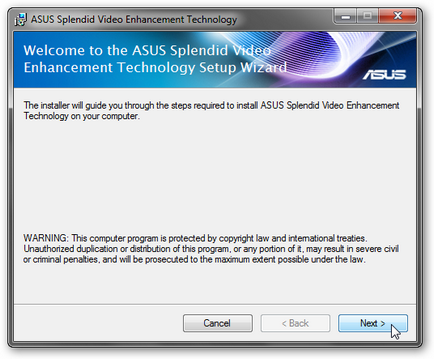
В допълнение към посочените по-горе приложения, можете да инсталирате различни комунални услуги на допълнителен комплект. Има достатъчно от тях.
Това е всичко. Всички въпроси относно полезността, можете да посочите в съответната тема във форума: Проблеми с софтуер на трети страни. За повече информация за Asus комунални услуги може да бъде намерена в тема: Описание на драйвери и помощни програми за Asus лаптопи. Въпроси, които не в темата ще бъдат изтрити.
Всички въпроси, които са свързани с драйверите, моля, да се обърнат към съответните теми в раздела Драйвер на нашия форум. Преди да ви попитам, задължително прочетете инструкцията: Намиране и инсталиране на драйвери за Windows.
GeForce Release 179
vlom. и вие сте на Windows 7 ATK комплект?
Capushon активен участник
Когато се опитате да настроите (обновяване) на водача на контролера SATA (за Achi), инсталиран на Windows XP се срива син екран мъртъв в това, което може да е причината? (Asus X54H лаптоп)
1. Ако всичко работи нормално - защо се премести?
2. Чувство за Achi в сравнение с режим IDE - не! Аз го тества лично на куп различни машини, различни тестове (HDTunePro, CrystalDiskMark и т.н.). Всички говорят за митичните търговци редят на опашки, за да Achi, нови наредби - пълна глупост.
ProstoPolzovatel. по-старите шофьори опитали? Видяно настройки за синхронизиране?
Паста както винаги се KPT-8.
Аз съм изкопал нещо. Започнах да се мята на процесора, вместо на семейството на 2.0 2.9Ggts е като преди! Аз съм изкопал около и е установено, че е загубил и е забравил да сложи дърво печалба от увеличаването на Turbo. Така че аз мисля, че е възможно за тази охладителна система не може да се справи. Дърво поклати като пут постигнете целта си.
Здравейте на всички! Благодаря за линковете. Еверест сет и той даде сметка на vayfay на конфликта следното: Hardware ID USBVID_05E1PID_0100REV_0002MI_00
Какво конфликт? Какво точно е проблемът?
проблемът е, че интернет не изляза и vindus автоматично също поради тази причина не трябва да се намери - защото тя не изтегли необходимите драйвери за Wi Fi и blyutuz.everest каза, че това позьор въпросителен знак - малко жълта икона "въпросителен знак" Тук аз го наричам конфликт.
И с автоматични дискови инсталирани и актуализирани чрез Управителя Setup инсталиран и приплъзване в папката с дървата за ъпгрейд, объркващи nol.Vchera даде флаш устройство с копие fotika fotki.Nout я видя, но отказа да разкрие, позовавайки се на неподдържан файлов sistemu.Na друга Toshiba, тази флаш устройство е отворен .Poetomu и израснал vopros.Parochku друга флаш памети се промъкнат в себе си всичко norme.Vstavil друга флаш устройство, тя се отвори, но само за още един chteniya.Na управлението лаптоп и четене и zapis.Ne ясно защо устройството не вижда една версия на драйвера с.
Факт е, че след инсталирането на Win7 драйвери и камерата тя работи. След рестартирането работа престана. Опитах се да се постави на различни версии на драйверите, квитанции, но всичко, за да не се ползват. Изтрия и отново поставите камерата чрез управителя на оборудването - без резултат. Попаднах на този форум. Чрез SiSoftSandra удари VID и PID на неидентифициран USB устройство. Фактът, че това е камерата уверени, когато, за да изключите фотоапарата от пътеката, непознато устройство "Неизвестно устройство" изчезне от диспечера на устройствата.
В диспечера на устройствата, хардуер ID към камерата не се показва.
Windows не би искал да преинсталирате.
Аз паднах в ръцете на лаптопа Asus K52N инсталиран Windows7 с изключение на това, че камерата дава обърнат образ. Опитите да се използва разтвор с обърнат образ на Неда нищо. Редактиране на драйвера на регистър nepomogaet или деинсталирате (отпадат с грешка), или да се постави, но няма картина :(
Тук той пише за себе си Камера:
USB2.0 0.3M UVC WebCam
USB \ VID_04F2PID_B1E5REV_2069MI_00
USB \ Class_0eSubClass_03Prot_00
Опитах се да се свърже пролетното камера - всичко е наред. Какво не е наред с тази инфекция направя?
Пълен набор от драйвери и помощни програми за Asus F80S тетрадка за Windows XP. Windows Vista и Windows 7.
Пълен набор от драйвери и помощни програми за собственост бележника Asus Z53S за Windows XP. Windows Vista и Windows 7.
Пълен набор от драйвери и помощни програми за лаптоп Asus N61Da за 32 и 64-битовите версии на Windows XP. Windows Vista и Windows 7.
Пълен набор от драйвери и помощни програми за собственост Asus лаптоп Asus на X61s за Windows XP. Windows Vista и Windows 7.
Пълен набор от драйвери и помощни програми за лаптопи, Трансформатори Asus Eee PC T91 и Asus Eee PC T91MT за 32 и 64-битовите версии на Windows XP. Windows Vista и Windows 7.
Статии за шофьори